Todos metemos la pata alguna vez, y si lo hacemos al escribir un correo electrónico supuestamente serio puede provocarnos como mínimo algún que otro sonrojo. Afortunadamente, desde hace un tiempo Google está implementando la posibilidad de deshacer los envíos en sus sistemas de correo electrónico.
Te vamos a enseñar a habilitar y utilizar esta opción. Es más sencillo de lo que parece y sólo tendrás que activar una cosa en la configuración de tu correo. Al hacerlo, la próxima vez que te confundas o envíes un correo antes de tiempo tendrás unos valiosos segundos para arrepentirte antes de que el correo le llegue a su destinatario.
Configurando la cancelación de envíos
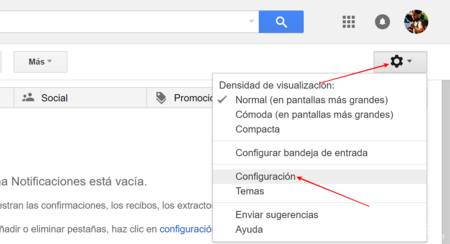
Lo primero que tienes que hacer es entrar en el panel de configuración de Gmail. Para eso debes buscar arriba a la derecha el icono de la rueda dentada. Al pulsar sobre él se abrirá un pequeño menú, y en él verás la opción Configuración. Pulsa sobre ella.
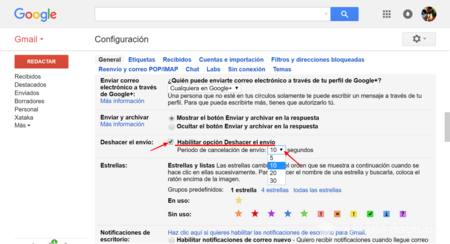
Una vez dentro de la configuración asegúrate de estar en la pestaña General. Tendrás que bajar un poco entre sus opciones hasta que, a mitad de la tabla, te encuentres con una llamada Deshacer el envío. En ella podrás marcar la característica Habilitar opción Deshacer el envío, y justo debajo puedes ajustar un periodo de cancelación que puede ser de 5, 10, 20 o 30 segundos. Una vez hecho todo baja abajo del todo en la tabla de configuración y pulsa sobre Guardar cambios.
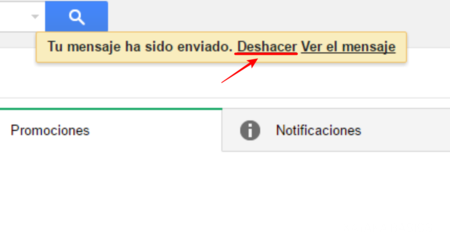
Esta característica funciona de la siguiente manera. Cuando le das a enviar un correo electrónico Gmail no lo envía inmediatamente, sino que espera a hacerlo los segundos que hayas marcado durante el periodo de cancelación. Mientras espera, en la parte superior de la pantalla te muestra un recuadro amarillo en el que puedes ver la opción Deshacer.
Si pulsas sobre ella, el correo electrónico que has enviado volverá a los borradores, no se enviará, y se te abrirá para que puedas seguir escribiendo en él. Lo único que tienes que hacer una vez hechos los cambios precisos es volver a enviarlo e ignorar la opción de deshacer.
Imagen de portada | Cairo
En Xataka | Gmail: 27 trucos y algún extra para exprimir al máximo tus correos





Entrar y enviar un comentario